為比照國外學期規劃,以此接軌國際,讓學生有更多的時間自我增進,甚至利於出國留學
授課教師可於最後兩周進行彈性補充教學活動,可採用同步視訊上課、提供非同步影音資源,讓學生自主規劃學習時間。
以下提供教師進行同步與非同步教學時可使用的軟硬體設備:
– 同步與非同步教學工具準備 –

– 線上課程視訊工具分析表 –
(此表定期更新,若須最新資訊,建議可先搜尋確認是否符合需求)
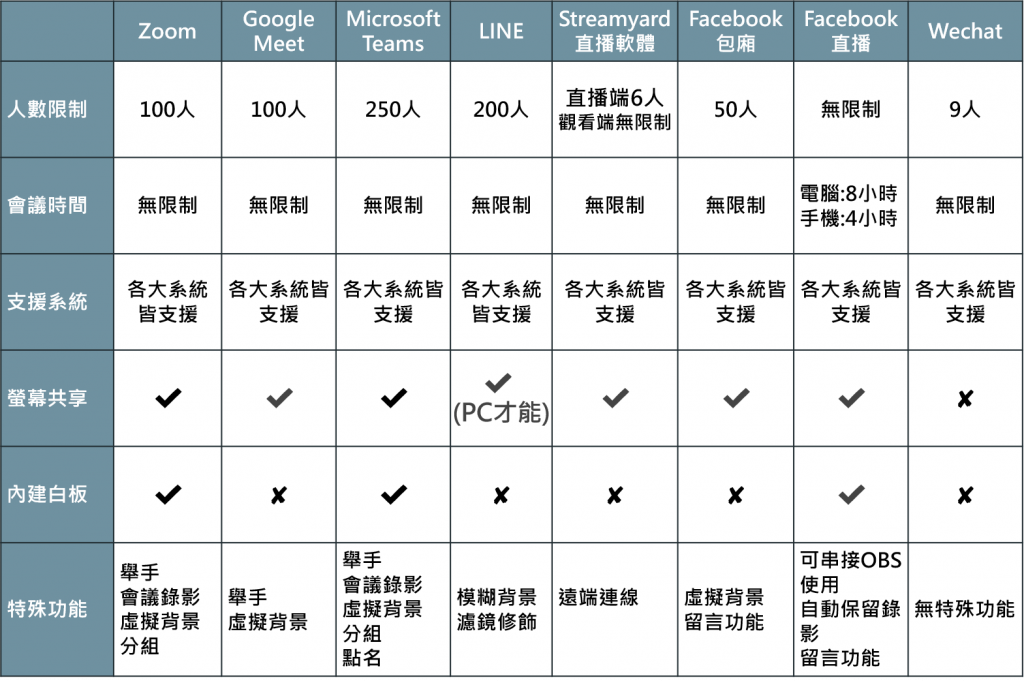
- Google Meet教育版請使用校內GMS帳號登入使用
- Microsoft Teams教育版請使用校內MS帳號登入使用
帳號問題請洽詢電算中心同仁協助 - 校內Zoom教育版帳號借用服務已於3/23起停止服務,請使用個人帳號哦!
– 錄影工具推薦 –
- oCam
- OBS
- LOOM
- PPT錄影(需2013以上的版本)
- teams視訊錄影
- Apowersoft
– 課程輔助工具 –
- WIN10內建螢幕放大功能: 放大【 windows鍵 +加號鍵(+)】;取消【windows鍵 +ESC鍵】
- 螢幕放大+畫筆工具:ZoomIt,功能包含放大、畫筆、打字(僅英文)
- 課堂互動工具:ZUVIO ,帳號申請 (已擁有帳號者,無需重複申請)
– 數位教與學補給站 –
- 如何開啟遠距教學 – 數位教學組
- 遠距教學自評三步驟 – 數位教學組
- 視訊工具大整理(影音版) – 數位教學組
- 視訊工具大整理(網頁版) – 數位教學組
- 工具操作雲端資源庫 – 數位教學組(請登入校內GMS信箱存取)
- 教與學影音典藏專區 – 數位教學組
- 線上如何考試?– 致理科技大學 張淑萍老師(請登入校內GMS信箱觀看)
- Microsoft Teams教學 – 君邑資訊 李燕秋老師
- Google Meet教學 – 君邑資訊 李燕秋老師
- PPT錄音功能教學 – 教資中心 劉哲文主任
- 非同步教學懶人包 (1) – 柯南老師
- 非同步教學懶人包 (2) – 柯南老師
- 同步教學懶人包 (1) – 柯南老師
- 同步教學懶人包 (2) – 柯南老師
- 線上教學便利包 – 教育部
– Q&A –
Q: 我如何選擇合適的工具來進行遠距上課以及更詳細的操作教學??
A: 可先評估課程人數、內容、教學方式等並依照上面表單選擇符合需求的工具
並且數位教學組每周一至周五下午13:30-17:00提供一對一諮詢服務
有關更詳細的課程進行模式或操作教學都可以來找我們唷!
數位教學組 分機:1110 地點:大愛樓六樓L604
Q: 是否有人可以協助我遠距視訊課程進行嗎??
A: 教師可以請課堂小老師或指定TA並由我們數位教學組指導
再回到課程上協助老師
Q: 為什麼我聽不到別人的聲音或者我講話別人聽不到??
A: 請先確認耳機和麥克風都有正確插入電腦的音源孔
再到視訊工具裡面的設定並確認是否有選取到正確的喇叭及麥克風
Q: 電腦跟手機都同時進入視訊怎麼一下沒畫面一下沒聲音??
A: 手機與電腦如果都用同一個帳號進入有可能會有系統判讀問題
導致沒有畫面或沒有聲音,建議一場視訊選擇一種工具(手機or電腦or平板)使用

